有的网友还不会ppt制作开场动画的详细操作,下文就分享ppt制作开场动画的操作教程,希望对你们有所帮助哦。
ppt制作开场动画的详细操作
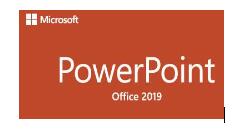
1、打开PPT,这个PPT版本一般是2016,要是有365版本那是更棒了,要求最低版本是2013版,不要问我为什么,看动画种类就知道了。
2、对应GIF图片可以看出,先绘制一个实心圆,并给它一个向下的【飞入】,并设置回弹,这个回弹很重要看起来有感觉。
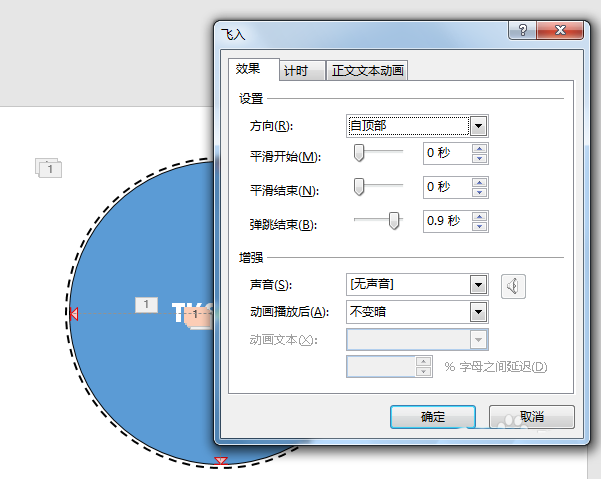
3、然后绘制四个实心圆,分别给为上下左右方向,这个需要添加【直线路径】,并设置回弹,小编就直接给向下的参数了,其他方向的照搬即可。
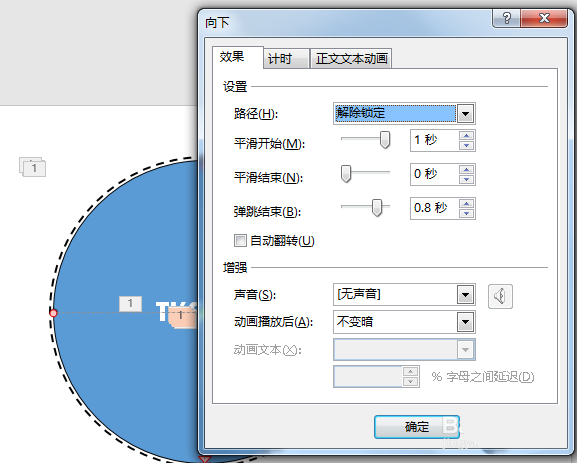
4、绘制一个描边的正圆,他的半径与四个实心圆的路径相同。选择【轮子】,注意是4轮辐,刚好对应四个实心球。
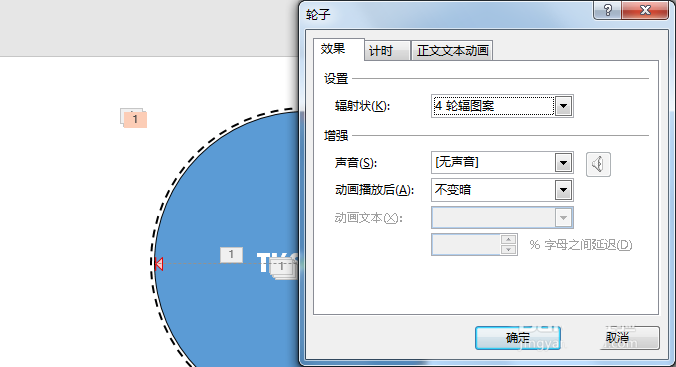
5、再绘制两个圆,一个填充颜色,一个描边,填充颜色的选择【基本缩放】-【切出】效果即可。
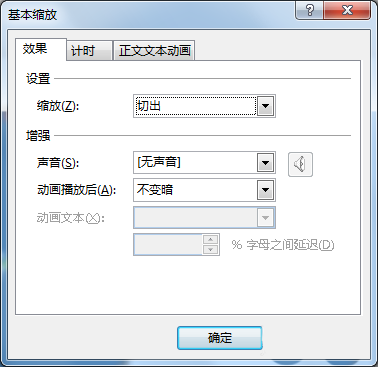
6、另外一个描边圆这是设置【陀螺旋】效果。这个效果只是一个衬托效果,不喜欢的话可以不添加的。

7、最后一个就是文本框动画了,先插入【文本框】,输入文字,添加【升起】效果即可,文本框可以可以自定义的。
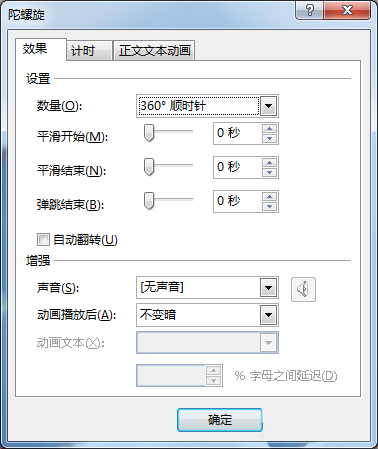
各位小伙伴们,看完上面的精彩内容,都清楚ppt制作开场动画的详细操作了吧!








